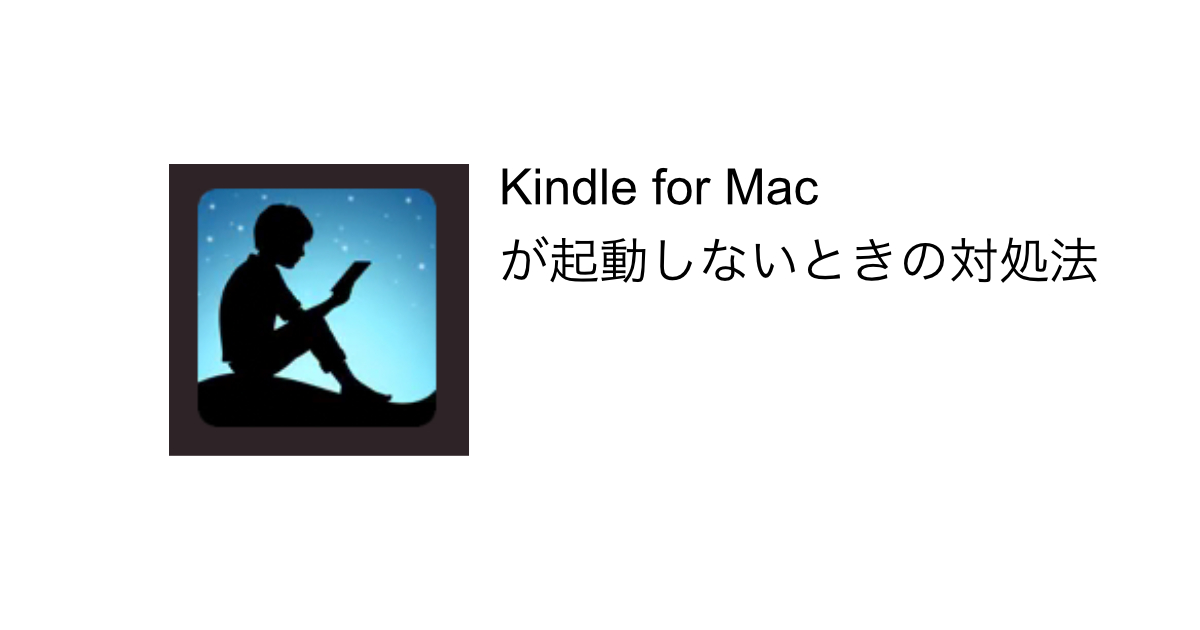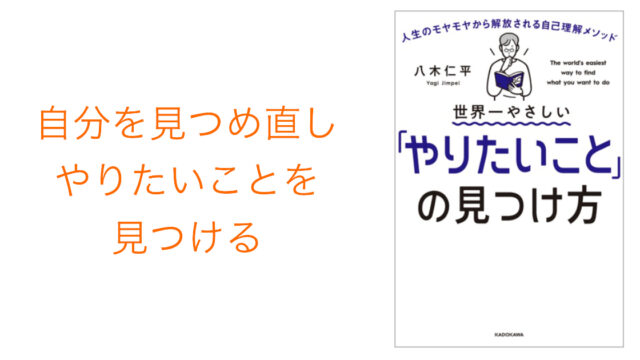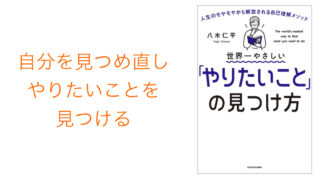結論: デジタルイラストを描くならiPad+Procreateがお勧め!
ども、だんご山です。
ProcreateとibisPaint Xの両方を使っています。
初めてデジタルイラストに挑戦するなら、iPad+Procreateがお勧めです。(Apple Pencilは必須ですのでご準備はお忘れ無く)
主で使っているのはProcreateです。
基本的には下書き、ペン入れ、色塗りまでワンストップです。
ibisPaint Xはマンガ素材(吹き出しやスクリーントーンなど)が使えるため、描くモチーフにより使い分けています。
(2025/09/15 23:17:57時点 楽天市場調べ-詳細)
【はじめに】PCとiPadの違いをさらっとおさらい
PCでデジタルイラストを描く場合、ペンタブレット又は液晶タブレットが必要です。
以前、PC+ペンタブレットの環境でイラストを描いていましたが、画面とは別の位置で手元を動かすため、慣れるまでにかなり練習が必要です。
液晶タブレットは紙に描くように直感的ですが、値段が高めですね。
iPadならペンタブレットを準備する必要がなく、紙に描くように直感的です。
iPadを使って撮影した写真画像を取り込んだりできるのも魅力のひとつでしょう。
また、持ち運びが自由(色々な場所で描ける)というメリットもあります。
クロッキーの場でiPadが使われることも多いようです。
Procreateをお勧めする理由
UIがとってもシンプルでわかりやすい
UI(ユーザーインターフェース)がシンプルでわかりやすいです。
参考までに他のアプリを含めいくつか初期画面を載せておきます。
それぞれアプリの個性が違いますのでUIだけで比較は無理がありますが、あくまで初心者がデジタルイラストを始める場合を想定していますのでご了承くださいませ。
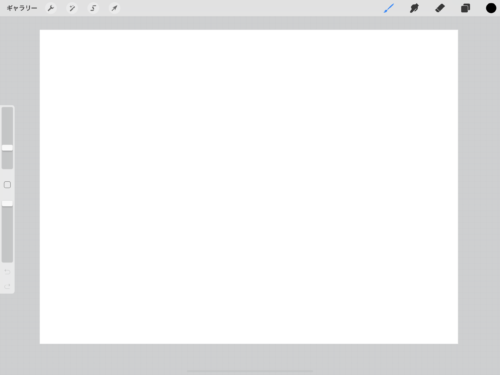
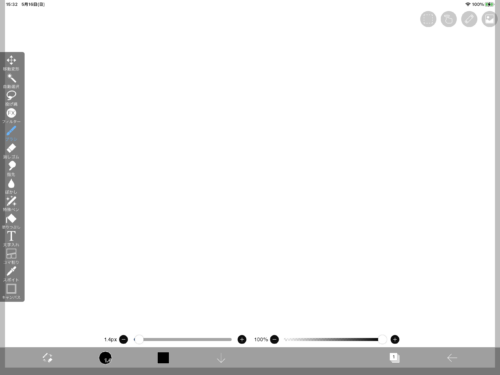
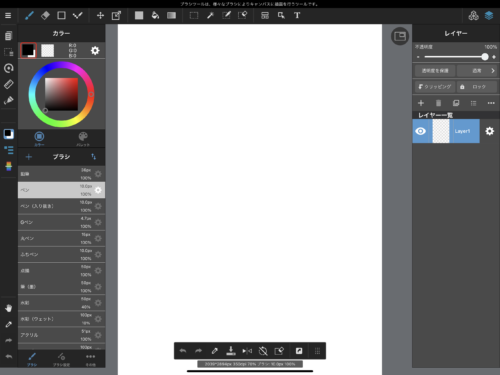
買い切りタイプで、一度購入すれば以降のアップデートは無料
お値段2,000円(2022/12/17現在)でコスパ最高です。
サブスクリプションタイプのアプリが増えてきている中、買い切りでこの値段は魅力です。
使い方で困った時や、活用方法は書籍やYouTubeでも色々と調べることができます
購入する前にYouTube動画で調べてみるのも良いかもしれませんね。
ちなみに、Procreateの環境設定はamity_senseiの動画がとっても参考になります。
イラストファイルをフォルダ管理できる
描いたイラストはフォルダに分けて保存しておくことができます。
何気に便利です。
整理できると後で探しやすいのがうれしい。
ibisPaintにはない機能です。
ファイルをギュっと押し込むとドラッグできますので、そのまま別のファイルに重ねるとフォルダが自動で作成されます。
スタックと表示されます。
フォルダ名(スタック名)は変更可能です。
直線や正円などが簡単に描ける
線を描きそのままApple Pencil先端を画面につけておくと自動で直線に変わります。
同じ要領で、円や半円を描く事もできます。
正円を描く時は円を描いた後、Apple Pencil先端を画面につけたまま1本指で画面をタッチします。
なにげに、この機能、よく使います。
とっても便利です。
プロのイラストレータさんも使っている
私、プロのイラストレーターさんのコミュニティに参加させいただいておりますが、Procreateを使用されているクリエーターは結構いらっしゃいます。
プロも使用するくらい本格的なイラスト制作が可能ということですね。
まとめ
iPadとApple pencilも購入が必要となると、若干、敷居が高くなりますが、検討の余地はあると思います。
すでにiPadとApple pencilをお持ちの場合は、Procreateを追加しお絵描きを楽しみましょう!
イラストレーターのMAKO先生もProcreateを愛用されてます。
ラッキーなことに基本操作はMAKO先生に教えていただきました。
(2025/09/15 23:17:57時点 楽天市場調べ-詳細)